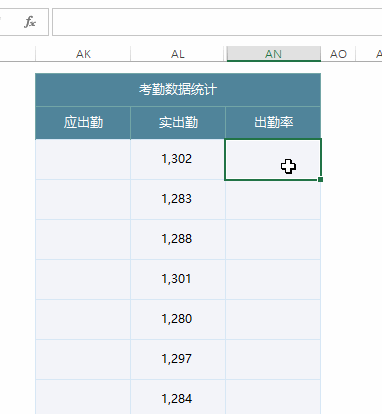如果我们正在做图书统计的工作,利用excel进行书本统计时,我们不可能一条一条地去加书名号,这样效率非常低,有没有什么快速的办法呢?感兴趣的小伙伴就跟着小编一起看看吧
想要使用excel进行书本统计,加书名号是很重要的一步,自定义单元格格式就能达到批量修改的效果,具体操作请看下文。
Excel中批量添加书名号方法
1、打开文件并选中所有的书名。


2、在键盘上按Ctrl+1,弹出“设置单元格格式”窗口。

3、选中“自定义”。

4、在“类型”里面输入《@》。然后点击“确定”。

5、结果如图所示。

© 版权声明
文章版权归作者所有,未经允许请勿转载。
相关文章

暂无评论...